修复 Nexus Mod Manager 无法在 Windows 10 上打开
已发表: 2022-07-04
游戏已成为一个利润丰厚的行业,并且正在快速发展。 Mods 是这种狂热和游戏玩家想要刷新和定制他们最喜欢的游戏的结果。 Mods 可以使游戏焕然一新,并引入新的主题、角色、设计等。Mods 使用户能够测试他们的创造力,并在他们发现任何游戏缺少某些东西时对其进行改进。 Nexus Mod Manager 是一个管理此类 mod 的程序。 它可以下载和安装各种游戏的模组,包括天际和辐射。 这个开源程序通常没有错误,但是一些用户报告说,即使多次尝试,他们的 Nexus Mod Manager 也不会打开。 这可能是一个令人沮丧的问题,因为它会阻止用户在他们的游戏中加载模组。 如果您还在处理 Nexus Mod Manager 未打开问题,那么您来对地方了。 我们为您带来了一份完美的指南,可帮助您修复 Nexus Mod Manager 无法在 Windows 10 上打开的问题。

内容
- 如何修复 Nexus Mod Manager 无法在 Windows 10 上打开
- 方法一:基本故障排除方法
- 方法 2:以管理员身份运行 Nexus Mod Manager
- 方法 3:更改 Nexus Mod Manager 文件夹位置
- 方法四:清除黑树游戏文件夹
- 方法 5:暂时禁用防病毒软件(如果可用)
- 方法 6:禁用 Windows Defender 防火墙(不推荐)
- 方法 7:重新安装 Nexus Mod Manager
- 方法 8:执行系统还原
如何修复 Nexus Mod Manager 无法在 Windows 10 上打开
本部分提供了 Nexus Mod Manager 无法打开的原因列表。
- Nexus Mod Manager (NMM) 已损坏
- Nexus Mod Manager 没有管理员权限
- 防病毒程序的干扰
- 腐败模组
- Nexus Mod Manager 不兼容
方法一:基本故障排除方法
修复 Nexus Mod Manager 未打开 Windows 10 问题的第一种方法是在您的 PC 上执行一些基本的故障排除方法。
1.重启电脑
重新启动您的 PC 可以修复许多与系统相关的错误和其他小问题。 面对任何与 PC 相关的问题时,通常首先建议您这样做。 它可能会解决手头的问题。 按照我们关于如何重新启动或重新启动 Windows PC 的指南重新启动您的 PC。
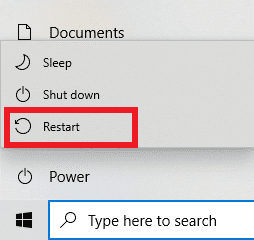
2.检查模组
确保您使用的是与游戏兼容的模组。 如果您的模组已过时或与其游戏不兼容,则 NMM 可能无法运行。 从您下载它们的站点检查模块的版本及其兼容性。
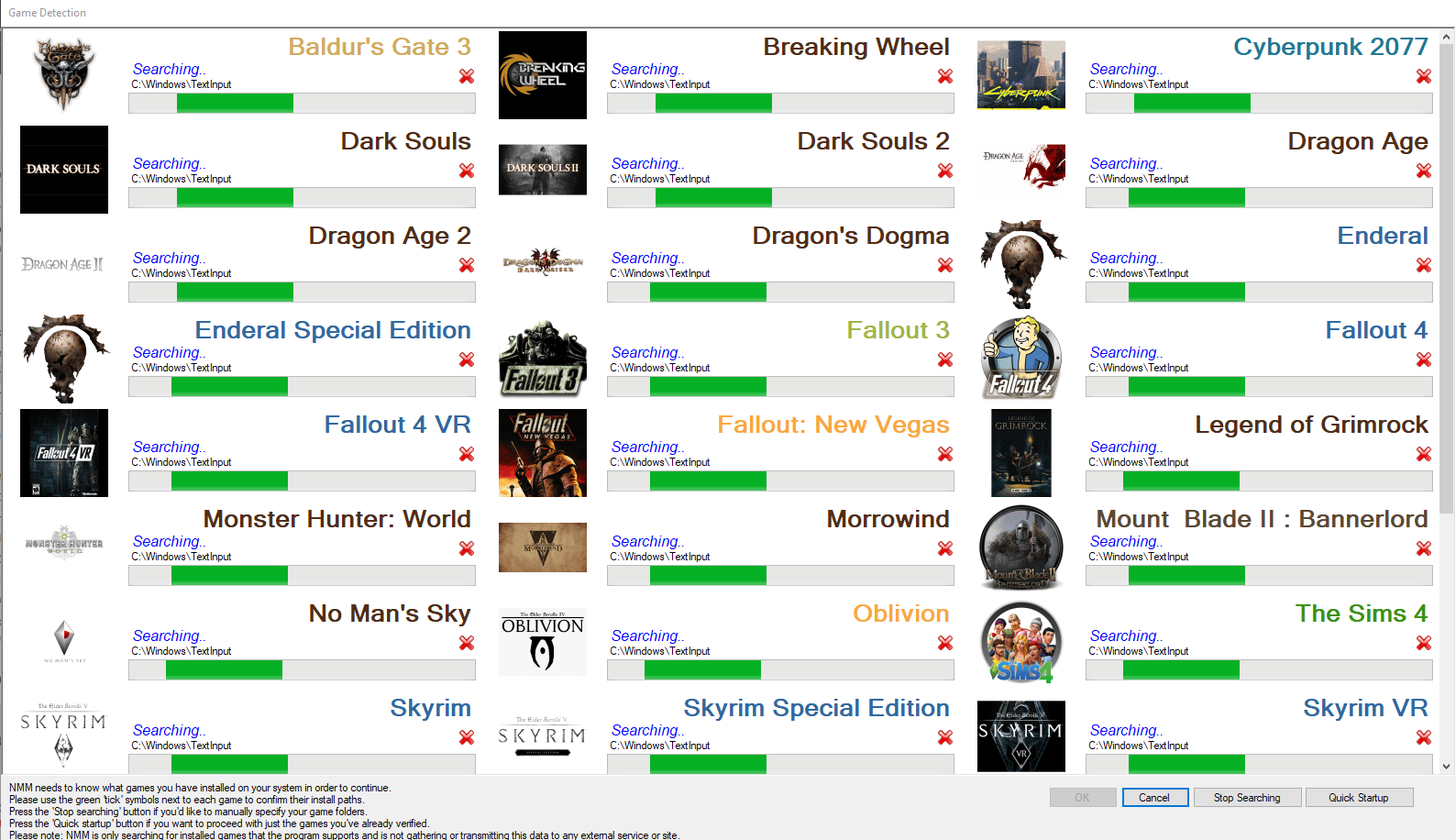
3.更新NMM
如果您使用的是过时版本的 Nexus Mod Manager,您可能会遇到 Nexus Mod Manager 无法打开问题。 确保 NMM 已更新到最新版本,为此您可以按照我们关于如何更新 Nexus Mod Manager 的指南进行操作。
4. 更新 .NET 框架
一些用户报告说 Nexus Mod Manager 无法打开问题可以通过更新 .NET Framework 来解决。 检查您使用的 .NET Framework 版本,如果它已过时,请下载最新版本的 .Net Framework 并安装它。 它可能会解决问题。
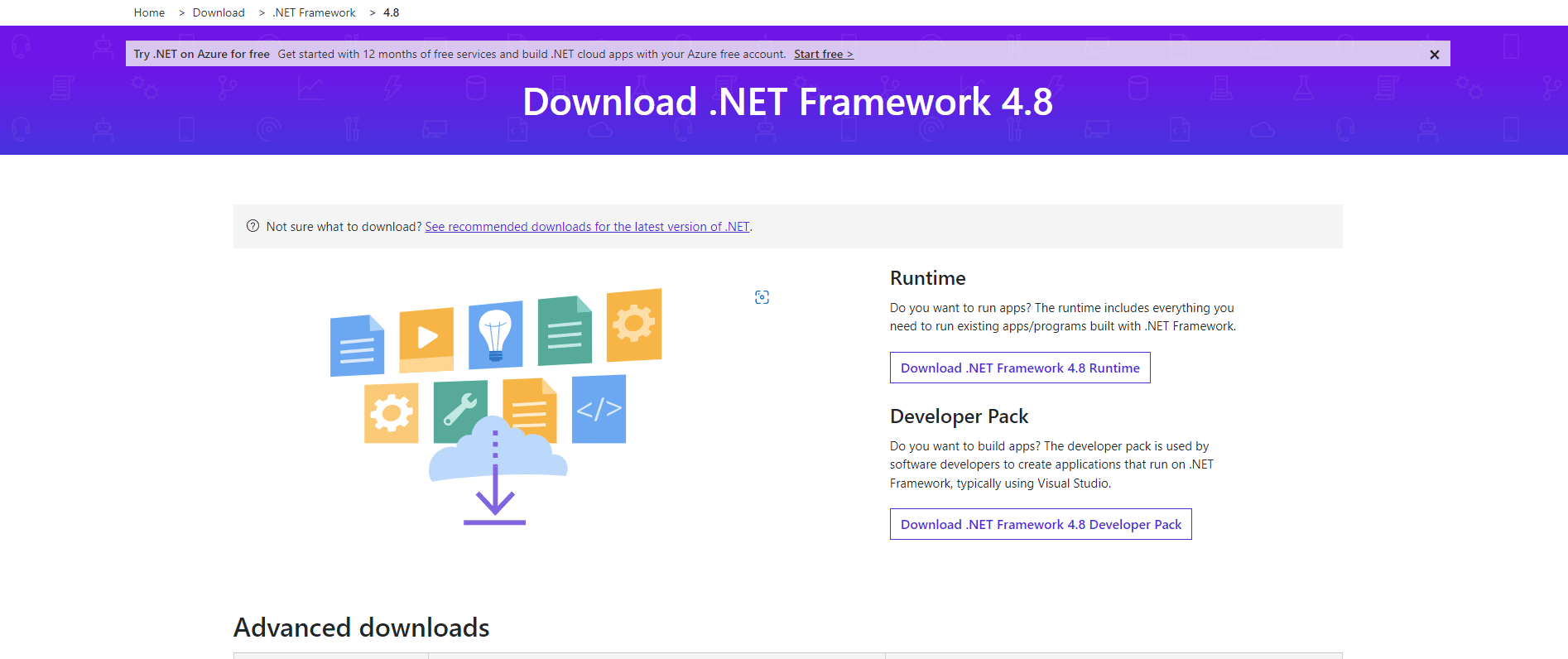
5. 更新视窗
如果您的 Windows 10 PC 运行的是过时版本的 Windows,那么您可能会遇到此问题。 Microsoft 定期发布 Windows 更新以消除错误和其他问题。 您可以按照我们关于如何下载和安装 Windows 10 最新更新的指南检查和更新您的 Windows。
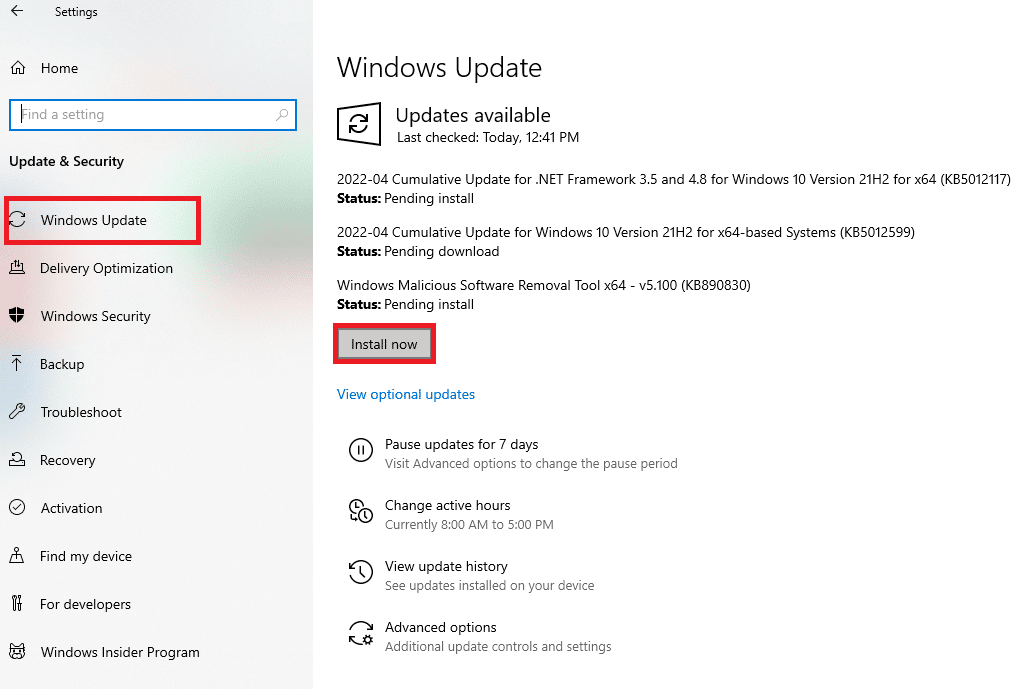
另请阅读:修复 Nexus Mod Manager 登录错误
方法 2:以管理员身份运行 Nexus Mod Manager
在某些情况下,如果 Nexus Mod Manager 没有足够的权限访问系统文件,您可能会遇到无法打开的问题。 您可以通过以管理员身份打开 NMM 来解决此问题。 为此,请按照以下步骤操作。
1. 前往Nexus Mod Manager文件夹。
2. 右键单击 NMM 应用程序并选择属性选项。 它将打开 NMM 属性窗口。
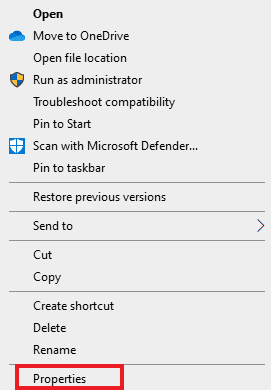
3. 切换到兼容性选项卡。
4. 在设置部分下,选中标记为以管理员身份运行此程序的框。
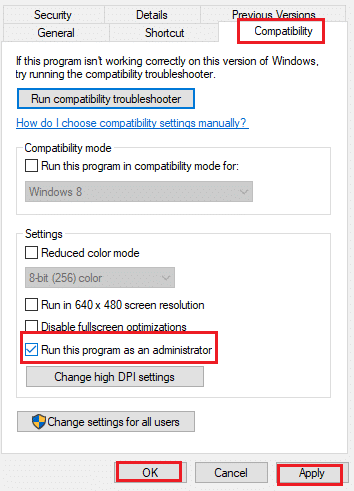
5. 单击应用,然后单击确定按钮以保存更改。
方法 3:更改 Nexus Mod Manager 文件夹位置
据报道,将 Nexus Mod Manager 文件夹从其默认位置转移可以解决手头的问题。 这个简单的技巧对许多用户都有效,您可以按照以下步骤操作。
1. 同时按Windows + E键打开文件资源管理器。
2. 转到C:\Program Files并找到Nexus Mod Manager文件夹。
3.右键单击它并选择复制选项。 现在,将此文件夹粘贴到任何首选位置。
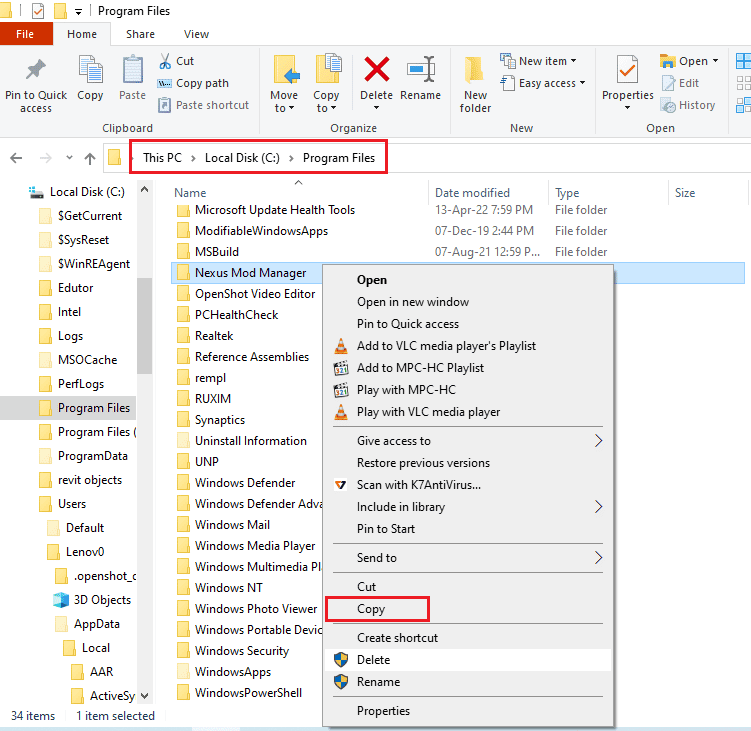
4. 按照步骤 2。
5. 右键单击 Nexus Mod Manager 文件夹并选择删除选项。
方法四:清除黑树游戏文件夹
NMM 的用户数据可能会损坏,从而导致 Nexus Mod Manager 无法打开。 您可以通过清除黑树游戏文件夹的内容并重置 NMM 来重置用户配置。 它可能会解决问题,要做到这一点,请按照以下步骤操作。

1. 同时按下Windows + E键打开文件资源管理器。
2.现在点击左上角的查看选项。
3. 在显示/隐藏部分,选中标记为Hidden items的框。
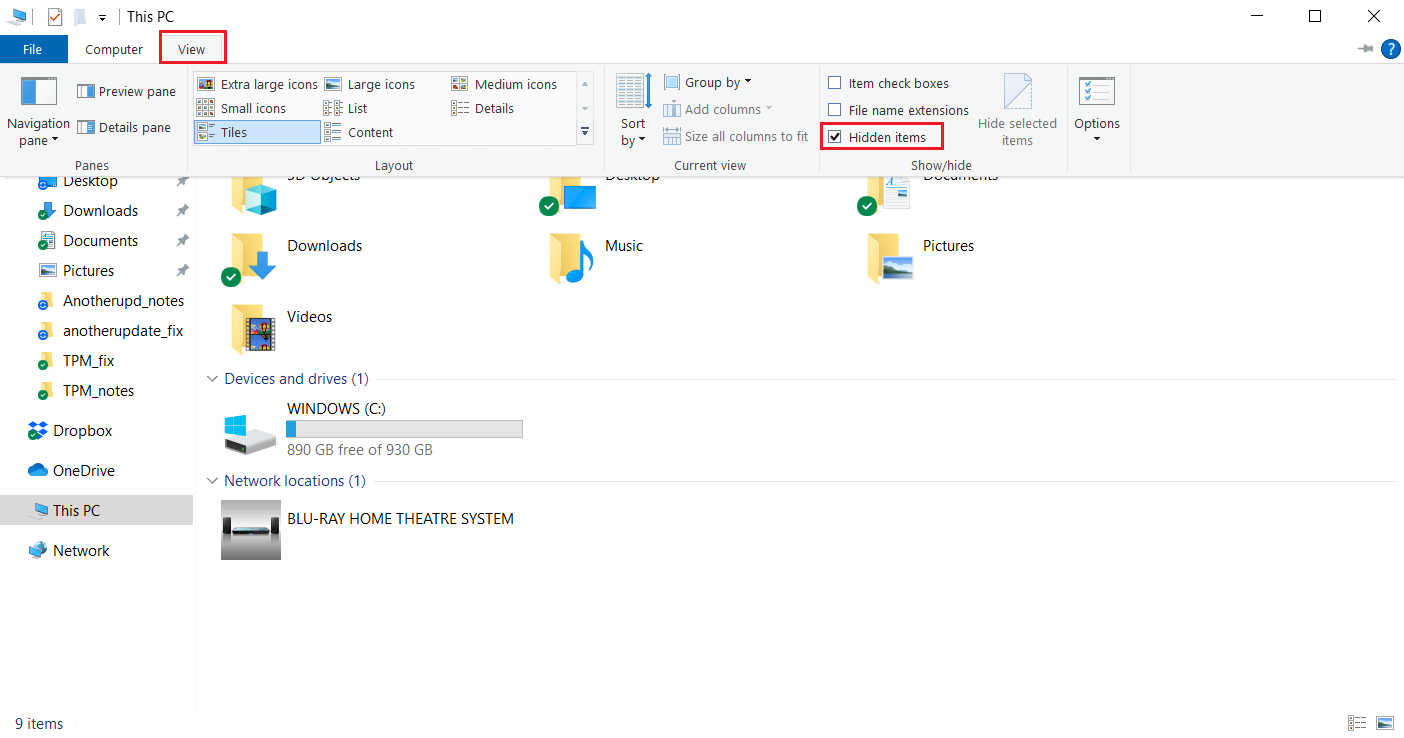
4. 导航到此路径,此处X将替换为您的用户名。
C:\Users\X\AppData\Local\Black_Tree_Gaming
5. 在 Black_Tree_Gaming 文件夹中,按Ctrl + A选择所有文件,然后右键单击>删除。
检查您是否可以打开 NMM 以及问题是否已解决。
另请阅读:修复 Nexus Mod Manager 安装期间出现的问题
方法 5:暂时禁用防病毒软件(如果可用)
如果您使用任何防病毒程序,那么在某些情况下,它可以将 NMM 检测为有害和恶意。 它可能会阻碍 NMM 并导致 Nexus Mod Manager 无法打开 Windows 10 等问题。您可以通过暂时禁用防病毒软件来检查并解决此问题。 请按照我们关于如何在 Windows 10 上临时禁用防病毒的指南进行操作。
注意:如果此方法不起作用,请立即启用您的防病毒程序以抵御病毒和恶意软件。
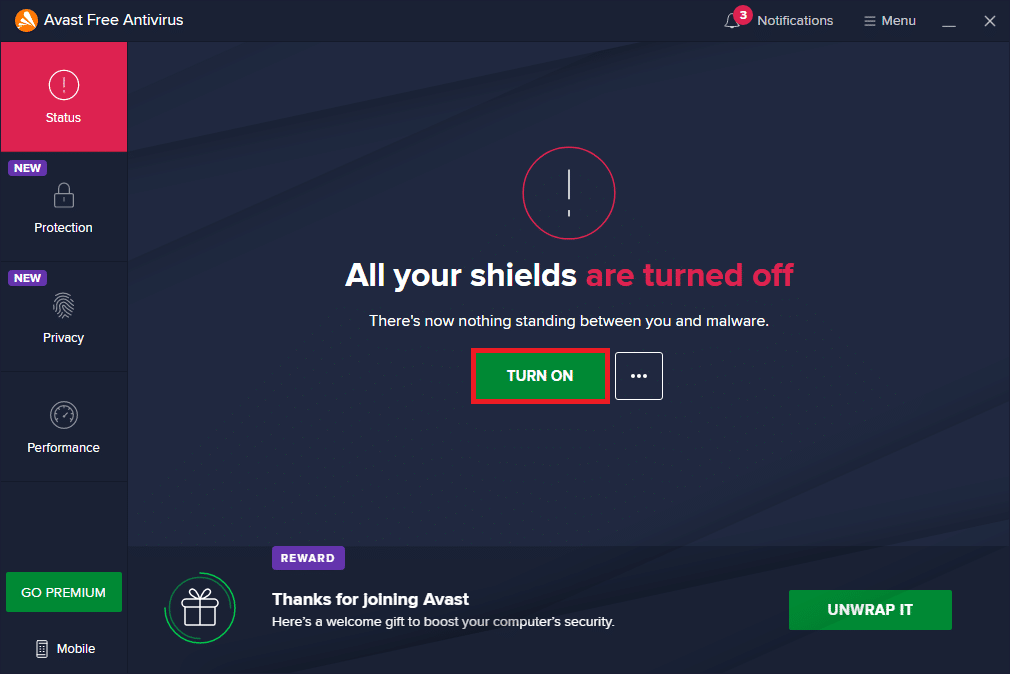
方法 6:禁用 Windows Defender 防火墙(不推荐)
Windows Defender 防火墙可以阻止某些应用程序并导致它们发生故障。 它可能会阻止 Nexus Mod Manager 导致它无法打开。 您可以通过暂时关闭防火墙来检查这一点。 它可能会解决问题。 您可以按照我们的禁用 Windows 10 防火墙指南来做到这一点。
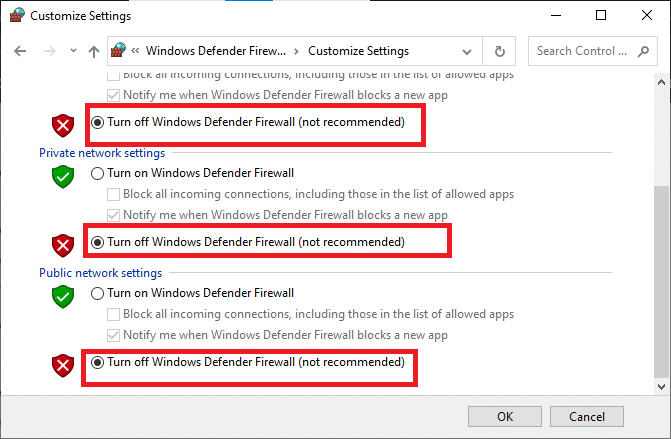
另请阅读:修复 Windows 10 中未加载的 Twitch Mods
方法 7:重新安装 Nexus Mod Manager
有时,Nexus Mod Manager 可能会由于某些故障或其他类似问题而损坏。 它可能导致 Nexus Mod Manager 无法打开问题。 在这种情况下,您需要重新安装 NMM 并解决问题。 按照我们的指南重新安装 Nexus Mod Manager。
1. 点击Windows 键,输入控制面板并点击打开。
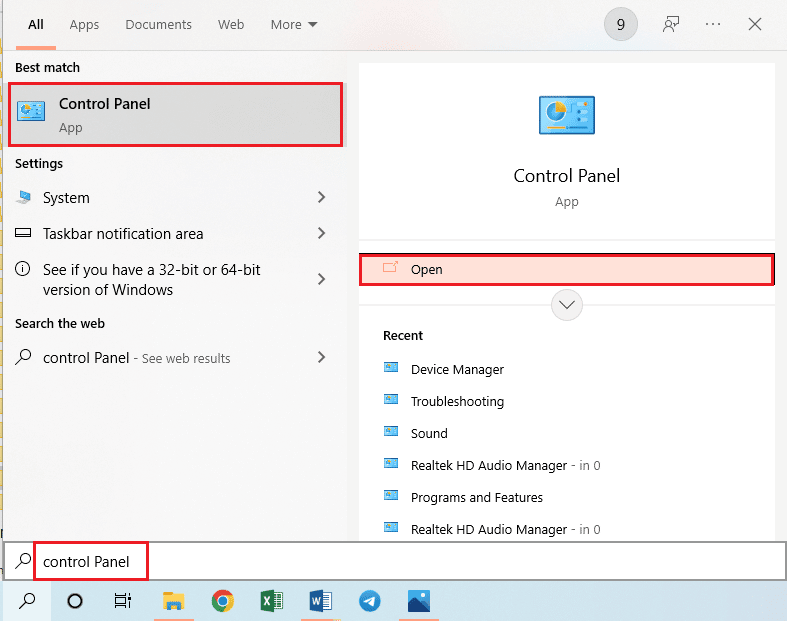
2. 设置查看方式 > 类别,然后单击程序部分中的卸载程序。
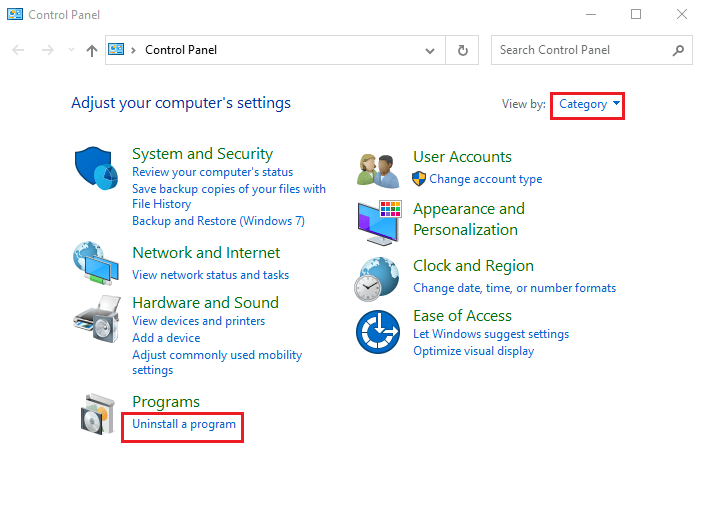
3. 右键单击应用列表中的Nexus Mod Manager并选择卸载选项。
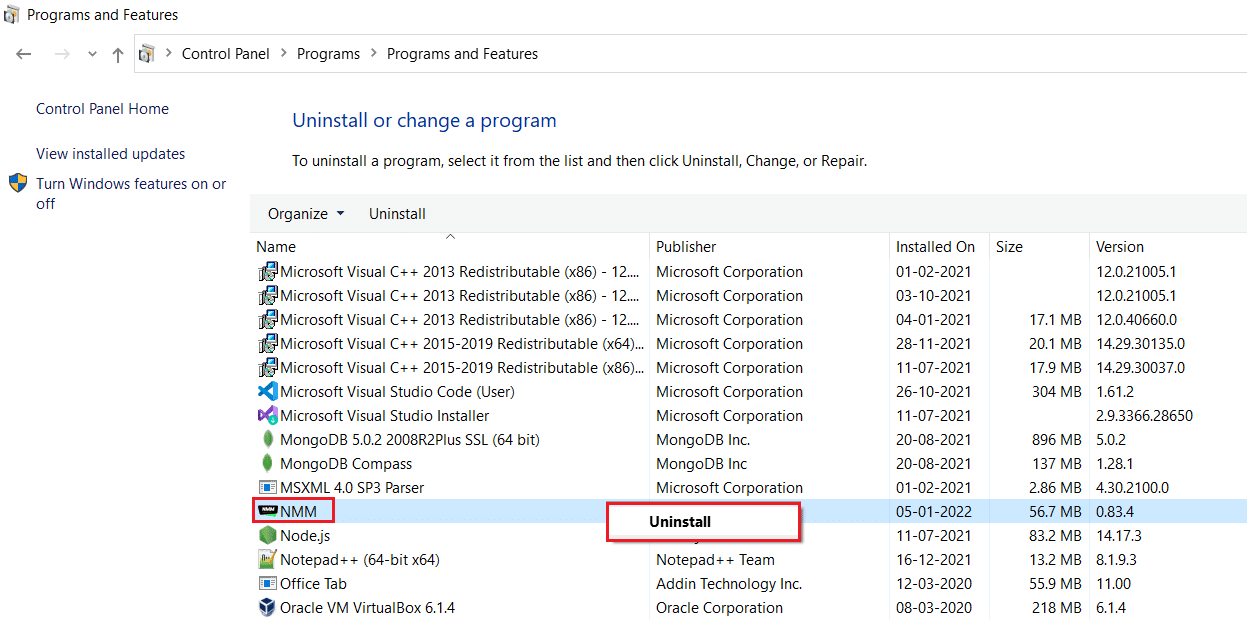
4. 按照卸载向导的屏幕说明,单击是按钮从 Windows 中完全删除 Nexus Mod Manager。
5. 同时按Windows+ E键打开文件资源管理器并导航到本地磁盘 (C:) > Program Files 文件夹。
6. 右键单击该位置的Nexus Mod Manager文件夹,然后单击列表中的删除选项。
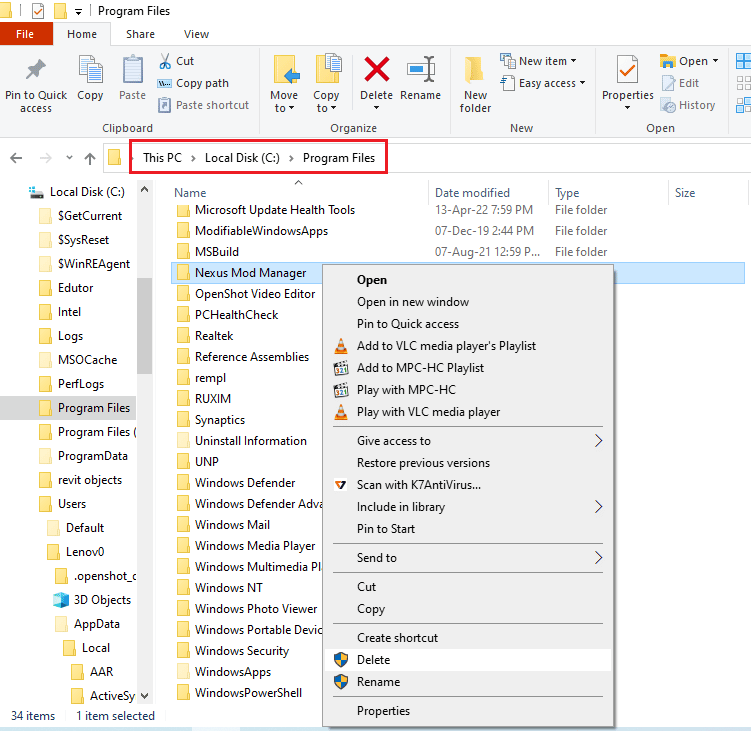
7. 最后,从开始菜单重新启动 PC 。
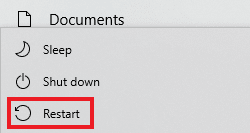
8. 现在,按Windows 键,输入chrome ,然后单击Open 。
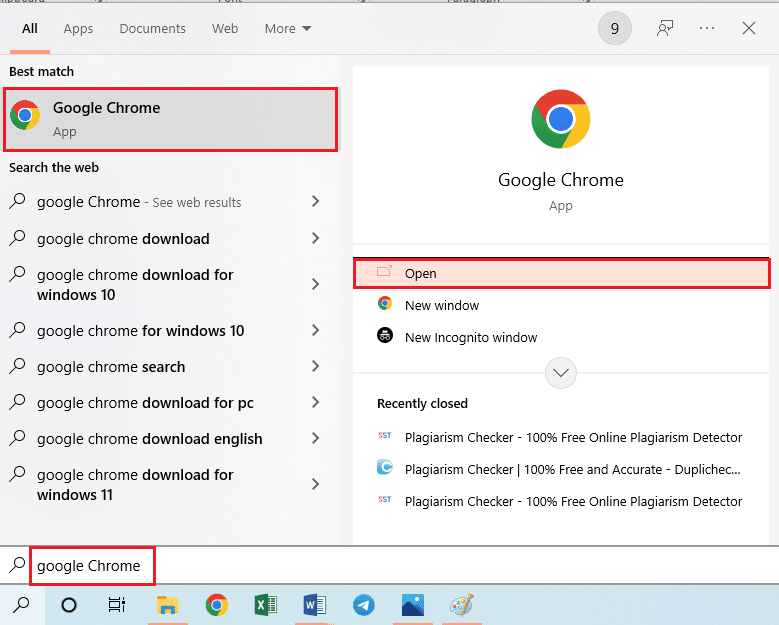
9. 前往Nexus Mod Manager的官方 GitHub 网站。
10.点击Assets部分的NMM-0.83.6.exe文件安装最新版本的Nexus Mod Manager。

11. 按照安装向导中的屏幕说明在您的 PC 上安装 NMM。
另请阅读:修复 Frosty Mod Manager 无法在 Windows 10 中启动游戏
方法 8:执行系统还原
如果这些方法都不适合您,那么这是最后的手段。 系统还原会将您的设置恢复为您没有遇到 Nexus Mod Manager 未打开问题的版本。 这将解决问题。 按照我们关于如何在 Windows 10 中创建系统还原点的指南进行操作。
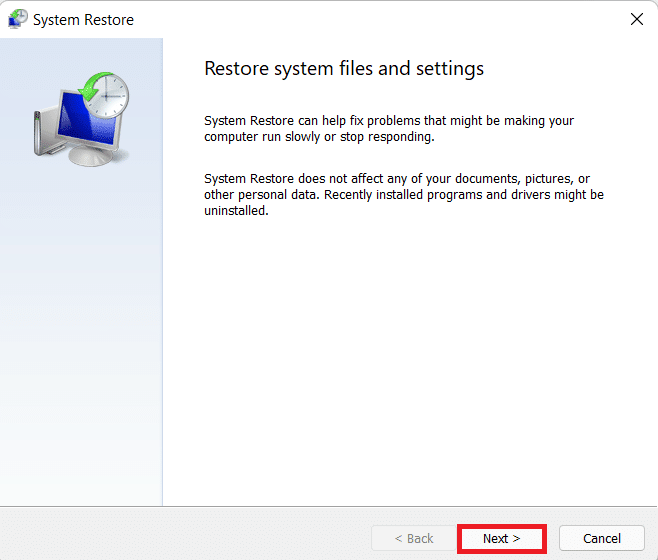
推荐的:
- 什么是 Windows 10 上的 MRT.exe?
- 修复 Android 上的 Pokemon Go 错误 26
- 如何在 Windows 10 上执行 Vortex Mod Manager 下载
- 修复 Nexus Mod Manager 未在 Windows 10 上更新
我们希望本指南对您有所帮助,并且您能够修复Nexus Mod Manager 无法打开的问题。 让我们知道哪种方法最适合您。 如果您有任何疑问或建议,请随时将它们放在评论部分。
